
Ukufinyelela komsebenzisi ezintweni zohlelo lokusebenza zenziwa ngesisekelo semithetho yezokuphepha enikezwe abathuthukisi. Kwesinye isikhathi iMicrosoft iphinde yanikezwa kabusha futhi yancishwa kithi ithuba lokuba ngumnikazi ogcwele we-PC yabo. Kulesi sihloko sizotshela ukuthi ungayixazulula kanjani inkinga yokuvula amanye amafolda aqhamuka ngenxa yokuntuleka kwamalungelo e-akhawunti yakho.
Akukho ukufinyelela ifolda kwelitshe
Lapho sifaka iWindows, sakha i-akhawunti, okuyi-Status "Administrator" ngokuzenzakalelayo. Iqiniso ngukuthi lo msebenzisi akayona umlawuli ogcwele wokuphatha. Lokhu kwenzelwa izinhloso zokuphepha, kepha, ngasikhathi sinye, leli qiniso libangela ezinye izinkinga. Isibonelo, lapho uzama ukungena kwisikhombi sohlelo, singathola ukwenqaba. Konke kumayelana ne-MS anikezwe abathuthukisi be-MS, noma kunalokho, ngokungabikho.
Ukufinyelela kungavalwa kwamanye amafolda ku-disk, kwaze kwadalwa nguwe. Izizathu zokuziphatha okunjalo kwe-OS sezivele zimikhawulo yokusebenza kwento enale nto nezinhlelo noma amagciwane antivirus. Bangashintsha imithetho yezokuphepha ye- "akhawunti" yamanje noma ukuze bazenzele umnikazi wesikhombi nayo yonke imiphumela futhi engathandeki kithi. Ukukhipha lesi sici, udinga ukucisha i-antivirus isikhashana bese ubheka amandla okuvula ifolda.

Funda kabanzi: Ungayivala kanjani i-antivirus
Ungazama futhi ukukhiqiza ukusebenza okudingekayo ngomkhombandlela ku- "Mode Safe Mode", ngoba iningi lezinhlelo zama-antivirus aziqalwa kulo.
Funda kabanzi: Ungaya kanjani "kwimodi ephephile" kuWindows 10
Isinyathelo esilandelayo isheke lekhompyutha eliyisibopho lamagciwane. Uma zitholwa, hlanza uhlelo kufanele luhlanzwe.
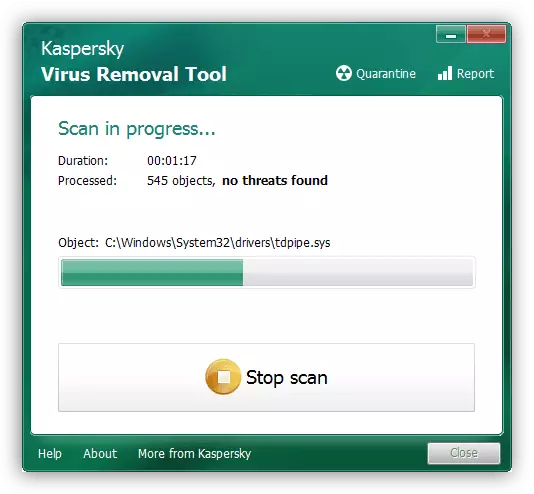
Funda kabanzi: Ukulwa Amagciwane Amakhompiyutha
Okulandelayo, sibheka ezinye izindlela zokuqeda inkinga.
Indlela 1: Izinhlelo Zesithathu
Ukuze wenze imisebenzi ngefolda eqondiwe, ungasebenzisa isoftware yephrofayili, ngokwesibonelo, i-Unlocker. Ikuvumela ukuthi ususe ukukhiya entweni, usize ukuyisusa, ukuhambisa noma ukuqamba kabusha. Esimweni sethu, kungasiza lokho kuthuthela kwenye indawo kwi-disk, ngokwesibonelo, kwideskithophu.

Funda kabanzi: Ungayisebenzisa kanjani i-Unlock
Indlela 2: Iya ku-akhawunti yomqondisi
Okokuqala, hlola isimo se-akhawunti lapho okokufaka kubulawa khona njengamanje. Uma "iWindows" ephupha ngawe ifa kusuka kumnikazi wangaphambilini we-PC noma i-laptop, kungenzeka ukuthi umsebenzisi wamanje akanawo amalungelo okuphatha.
- Siya e-classic "iphaneli yokulawula". Ukuze wenze lokhu, vula intambo "run" ngokuhlanganiswa kwe-win + r okhiye bese ubhala
Ukuphatha
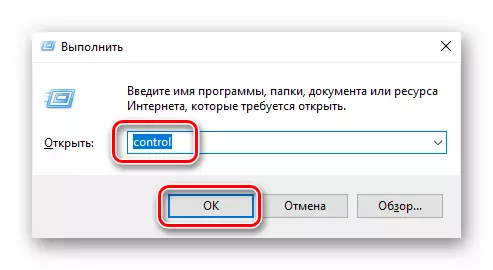
Chofoza KULUNGILE.
- Khetha "izithonjana ezincane" zokubuka bese uya kubaphathi be-akhawunti yomsebenzisi.
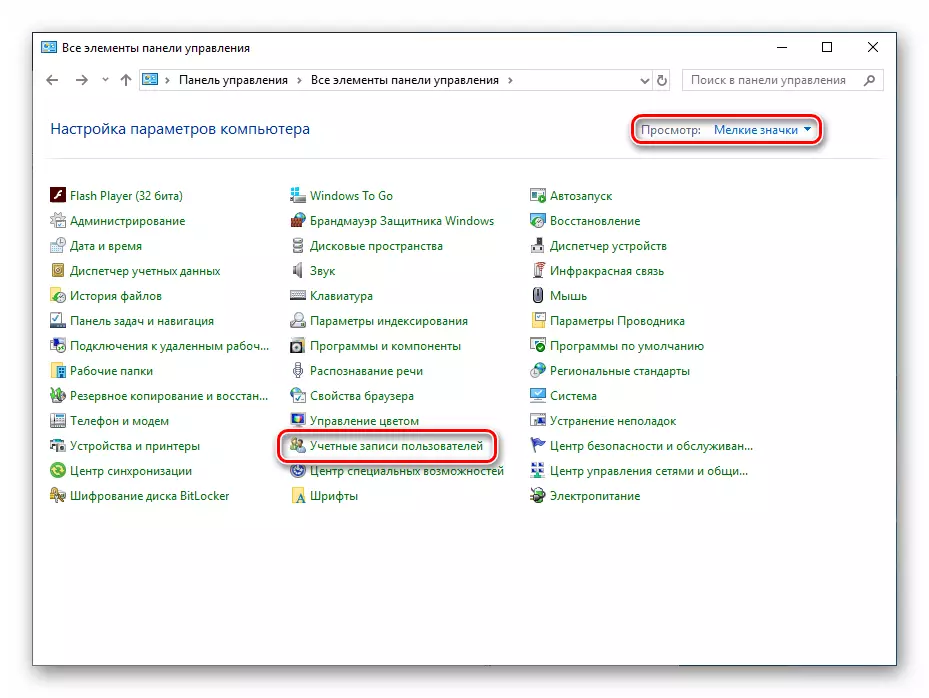
- Sibheka "i-akhawunti yakho." Uma "umlawuli" kukhonjiswa eceleni kwawo, amalungelo ethu alinganiselwe. Umsebenzisi onjalo unesimo "esijwayelekile" futhi akakwazi ukushintshwa ngamapharamitha nakumafolda athile.
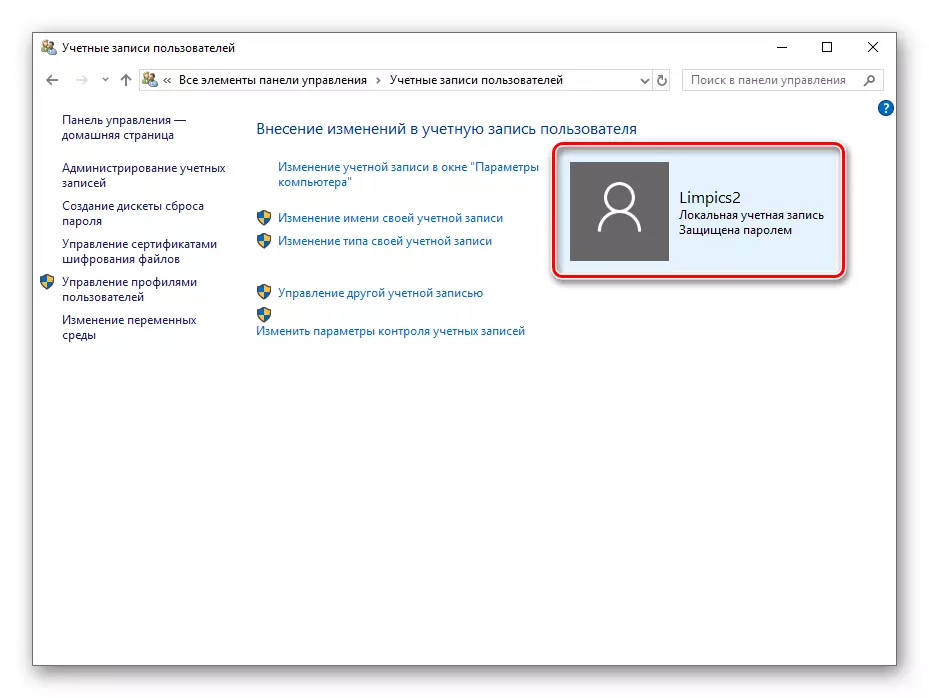
Lokhu kusho ukuthi ukuqoshwa kwamalungelo okuphatha kungakhutshazwa, futhi ngeke sikwazi ukusisebenzisa ngendlela ejwayelekile: uhlelo ngeke luvumele lokhu ngenxa yesimo. Ungaqinisekisa lokhu ngokuchofoza kwesinye sezixhumanisi ezinezilungiselelo.

I-UAC izonikeza iwindi lohlobo olulandelayo:
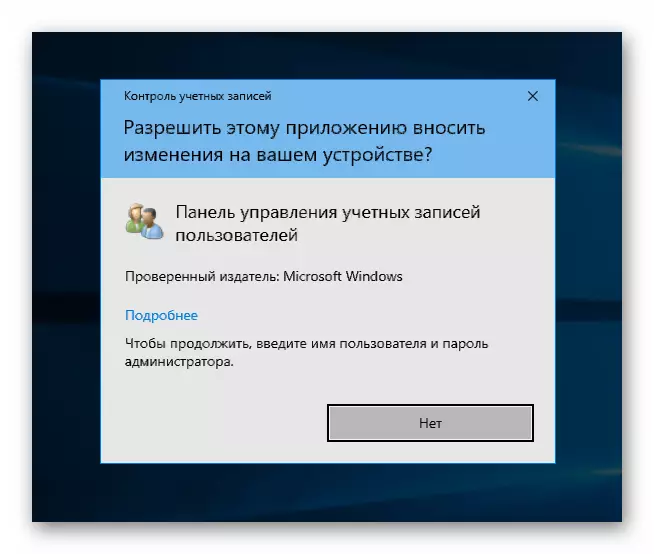
Njengoba ubona, inkinobho ethi "Yebo" ayikho, ukufinyelela kuvaliwe. Inkinga ixazululwa ngokwenza kusebenze umsebenzisi ofanele. Ungakwenza lokhu esikrinini sokukhiya ngokukhetha kuhlu ekhoneni elingezansi kwesobunxele bese ufaka iphasiwedi.
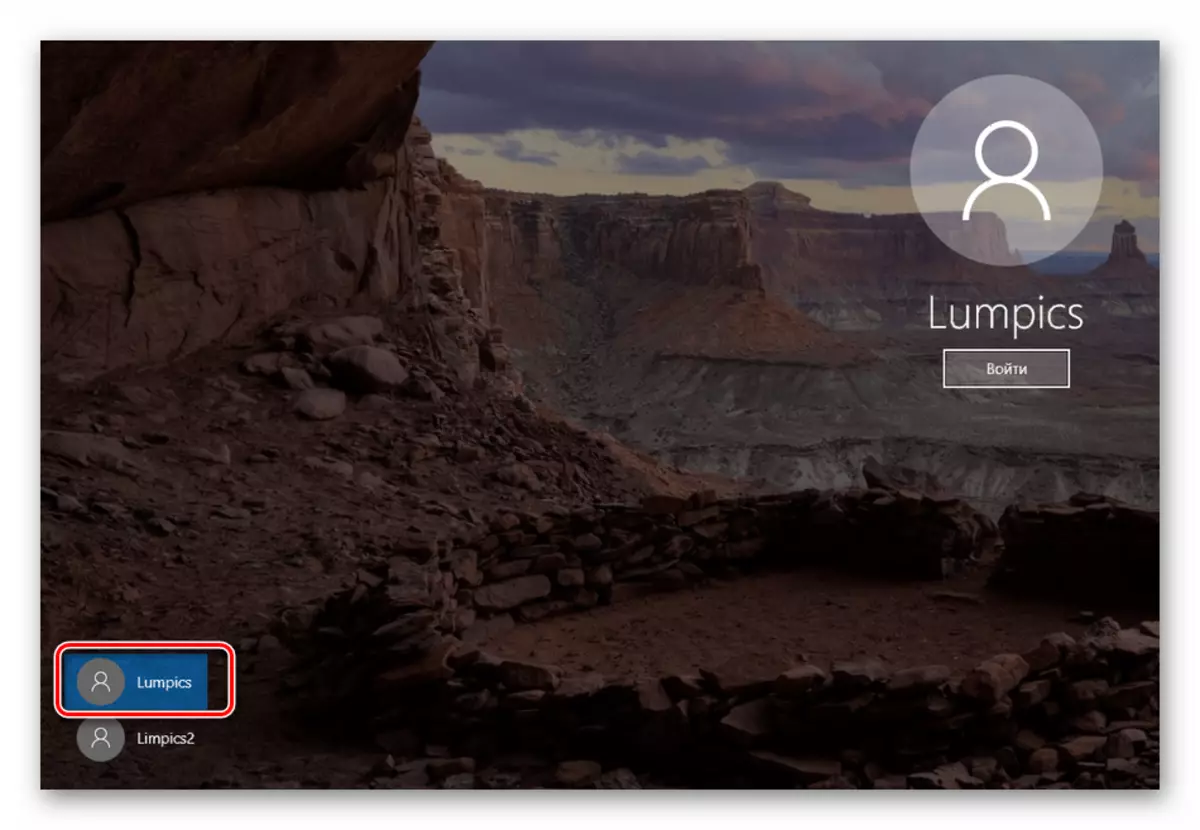
Uma kungekho luhlu olunjalo (kungaba lula kakhulu) noma iphasiwedi ilahlekile, yenza izenzo ezilandelayo:
- Ukuqala, chaza igama elithi "akhawunti". Ukuze wenze lokhu, cindezela i-PCM enkombeni ethi "Qala" bese uya ku- "Computer Management".

- Vula "abasebenzisi bendawo namaqembu" amagatsha bese uchofoza kufolda ethi "Abasebenzisi". Nawa wonke ama-akhawunti "akhona kwi-PC. Sinentshisekelo kulabo abanamagama ajwayelekile. Umlawuli, "Isimenywa", izigaba nge "Okuzenzakalelayo" ne-WdagutiltyAccount ne-WdagutiltyAccount. Kuthu, lezi zinto ezimbili okufakiwe "ama-lumpcs" kanye ne- "lumpics2". Owokuqala, njengoba sibona, kukhubazekile, siyini isithonjana esinomcibisholo oseduze kwesihloko.
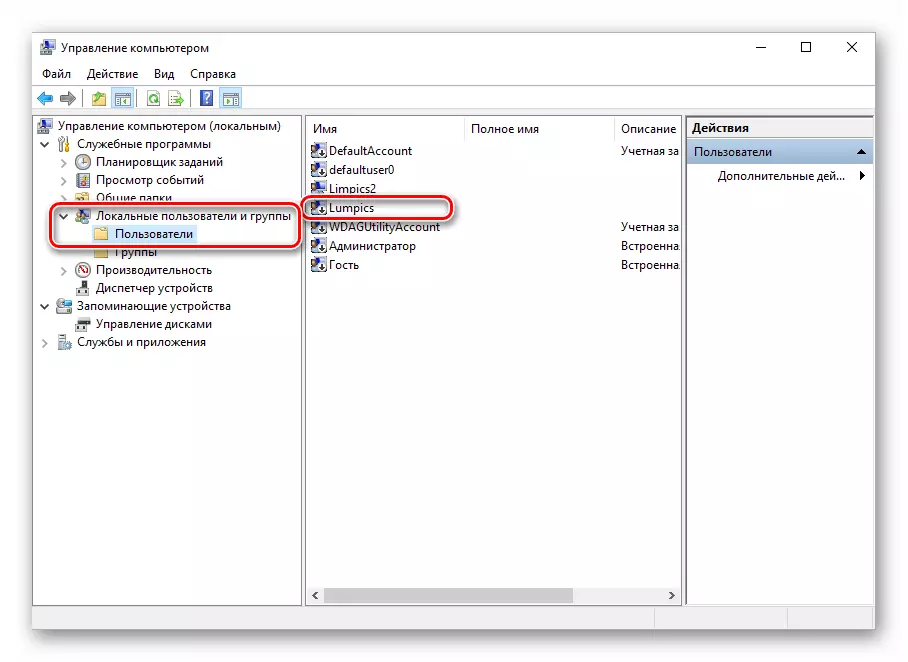
Cindezela ku-PCM ye-IT bese uya ezakhiweni.

- Okulandelayo, iya ku- "Ubulungu ngamaqembu" ithebhu bese uqiniseka ukuthi kungumlawuli.
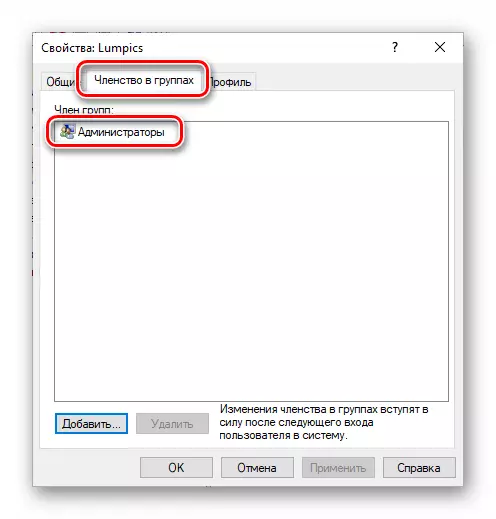
- Sikhumbula igama ("ama-Lucics") futhi sivale wonke amawindi.
Manje sizodinga imidiya ebhulayo ngenguqulo efanayo ye- "DEzens", efakwe kwi-PC yethu.
Funda kabanzi:
Ungayenza kanjani i-Usb Flash Drayivu ye-USB ngeWindows 10
Ungasetha kanjani ukulayisha kusuka ku-flash drive e-bios
- Ukulayisha kusuka ku-Flash drive futhi esigabeni sokuqala (Ukukhetha Ulimi) ngokuchofoza "Okulandelayo".

- Iya ekubuyiselweni kohlelo.

- Esimweni sokutakula, sichofoza entweni eboniswe ku-skrini.
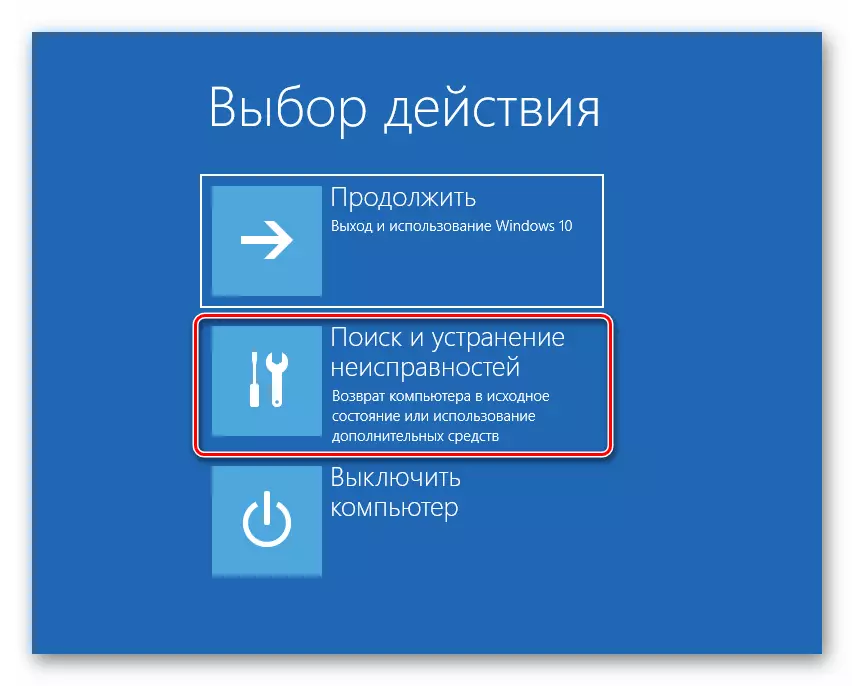
- Shayela "umugqa womyalo".
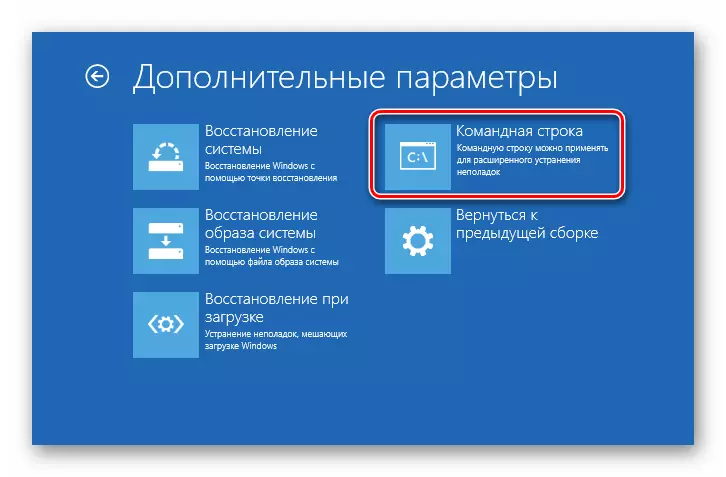
- Vula isihleli serejista esingena kulo myalo
regedit.

Cindezela u-ENTER.
- Khetha igatsha
Hkey_local_machine
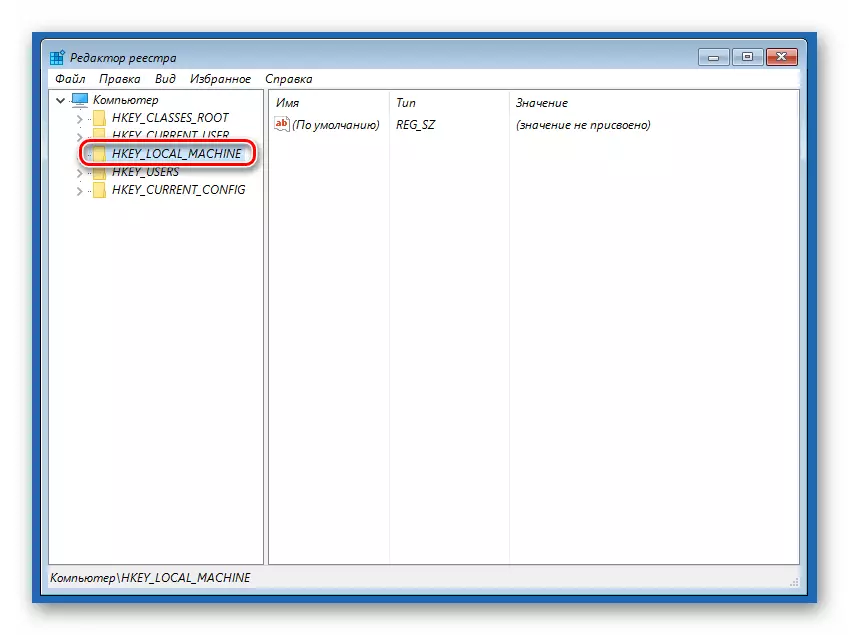
Siya kumenyu ethi "Ifayela" bese ukhetha ukulayishwa kwesihlahla.
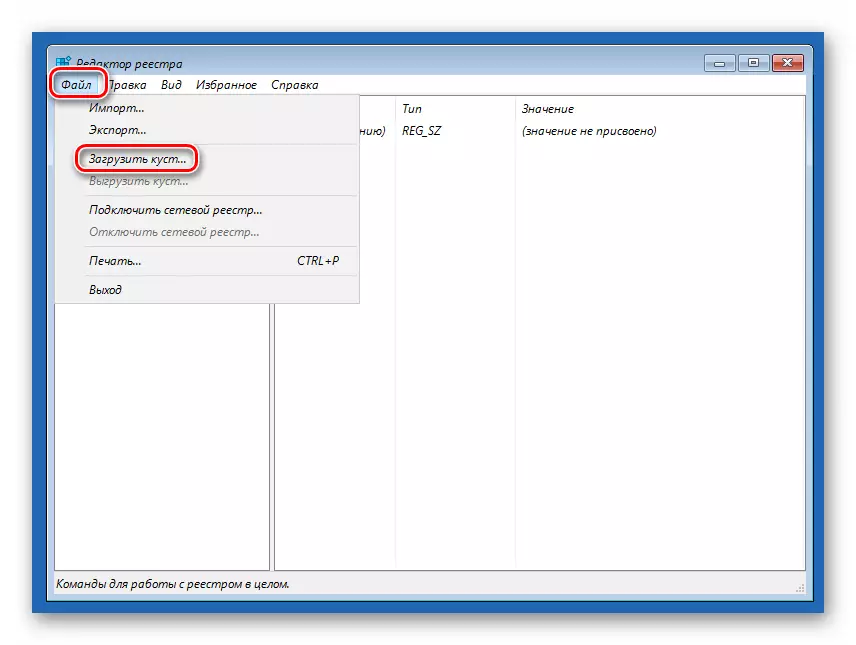
- Usebenzisa uhlu olwehliswayo, hamba uhambe ngendlela
I-System Disk \ Windows \ System32 \ Config
Esimweni sokutakula, uhlelo luvame ukunikezwa i-DC.
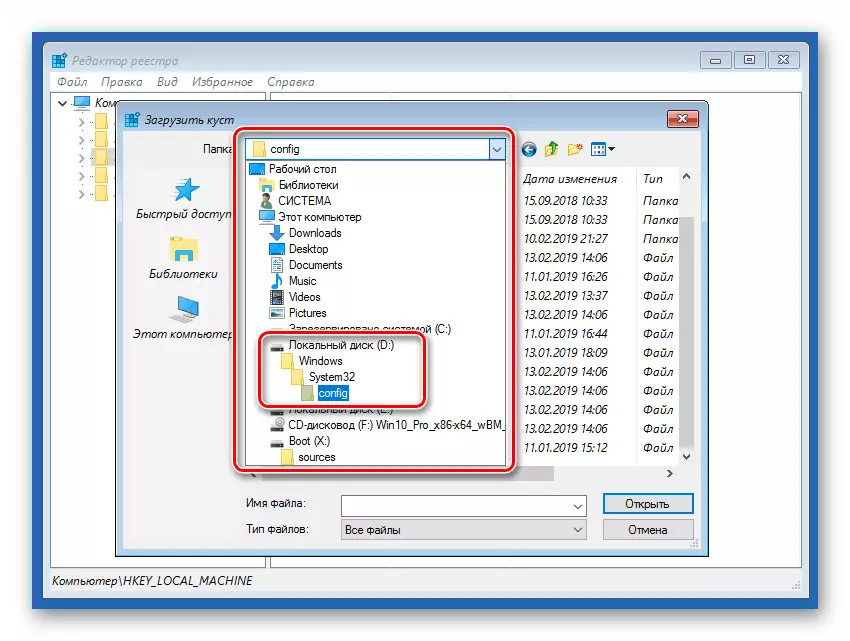
- Khetha ifayela elinohlelo "lwegama" bese uqhafaza u- "Vula".
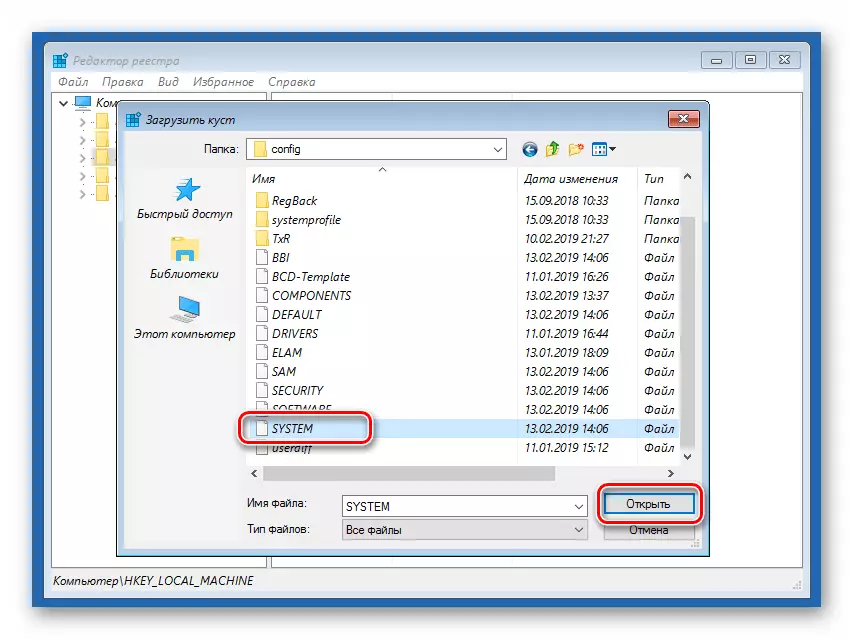
- Sinika igama ngesiLatini (kangcono ukuze kungabikho izikhala kulo) bese uqhafaza KULUNGILE.

- Sivula igatsha elikhethiwe ("HKEY_LOCAL_MACHINE") nakulo isigaba sethu esidalile. Chofoza kufolda ngegama elithi "ukusetha".
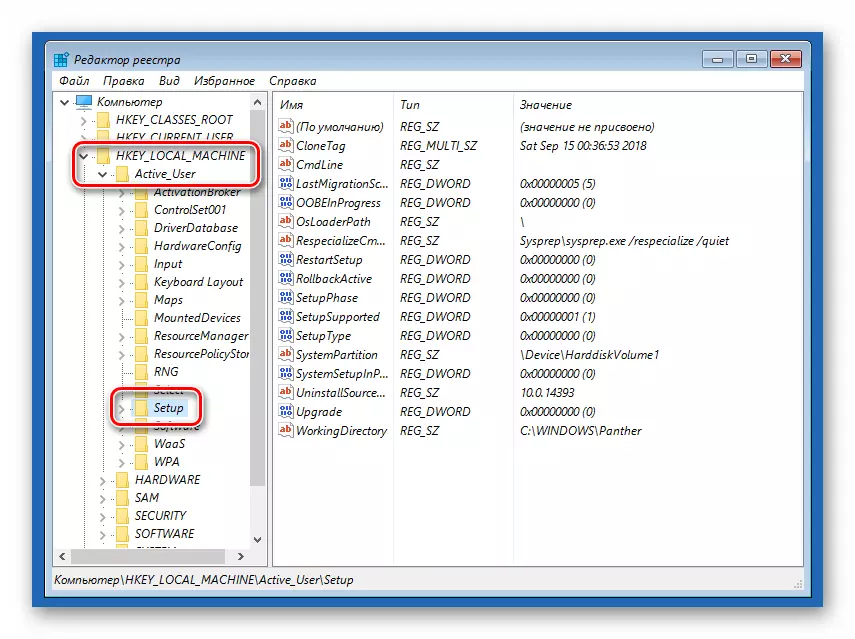
- Phinda uchofoze ipharamitha
Cmdline
Sinikeza ukubaluleka kukho
cmd.exe.

- Ngendlela efanayo, shintsha ukhiye
Uhlobo lokusetha
Inani elidingekayo "2" ngaphandle kwezingcaphuno.

- Sabela isigaba sethu esakhiwe ngaphambili.

Thulula isihlahla.
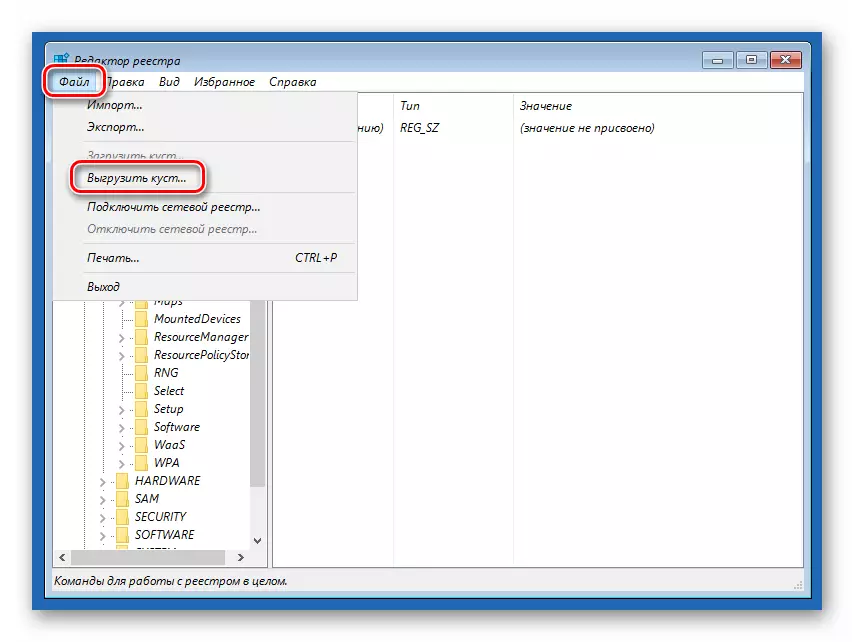
Qinisekisa inhloso yakho.
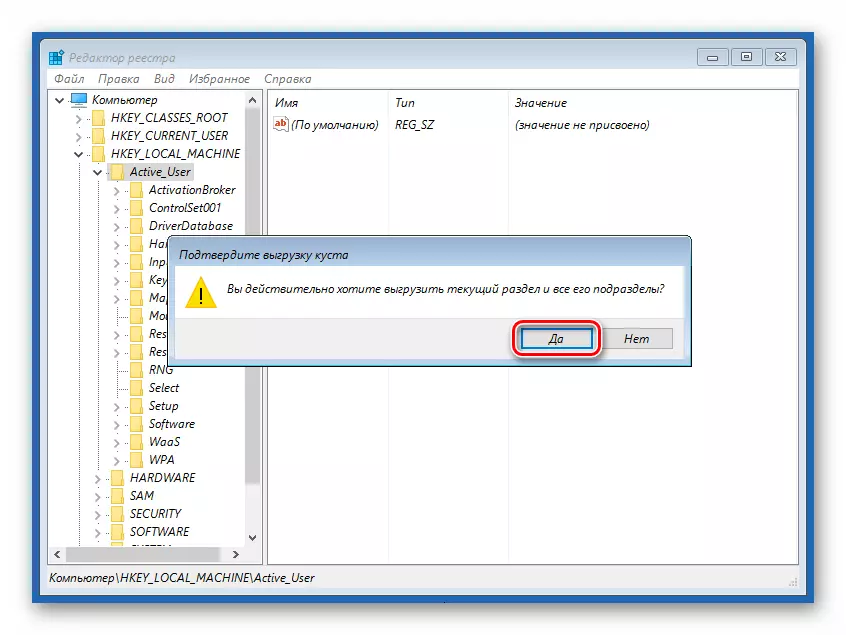
- Sivala umhleli kanye "nomugqa womyalo" enze iqembu
PHUMA
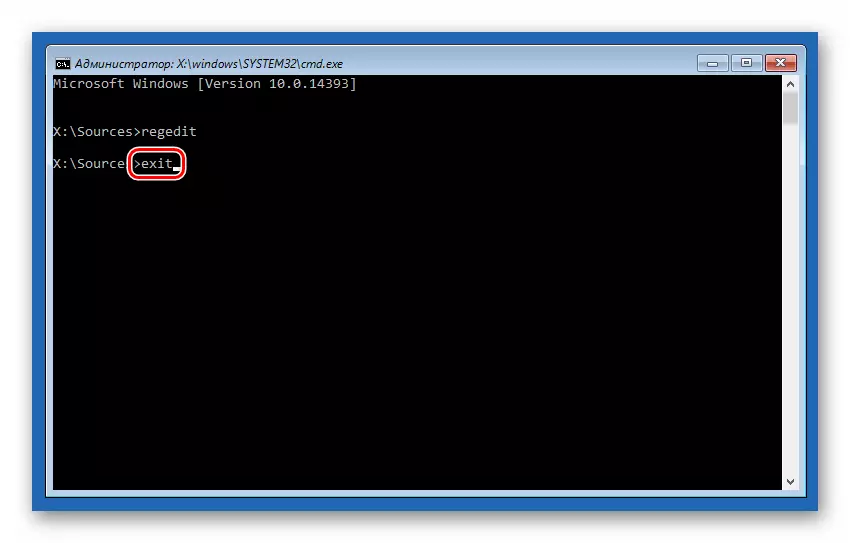
- Cisha i-PC ekhonjiswe inkinobho ye-skrini, bese uyivula futhi. Kulokhu sidinga ukuqala kusuka ku-hard disk ngokwenza izilungiselelo ezise-bios (bheka ngenhla).

Ngokuzayo lapho uqala, "umugqa womyalo" uqale esikrinini sokulanda kuzovela esikrinini esibonakalayo. Kuyo, sisebenzisa i-akhawunti, igama elalikhunjulwa ngalo, kanye nokusetha kabusha iphasiwedi yalo.

- Sibhala umyalo olandelayo, lapho "I-Lumpics" Igama lomsebenzisi esibonelweni sethu.
I-Lucics Yomsebenzisi / I-Active: Yebo
Cindezela u-ENTER. Umsebenzisi ucushiwe.

- Donsela iqembu le-password
I-Net Special Lucics ""
Ekugcineni, izingcaphuno ezimbili zilandelana kufanele zihambe, okungukuthi, ngaphandle kwesikhala phakathi kwazo.
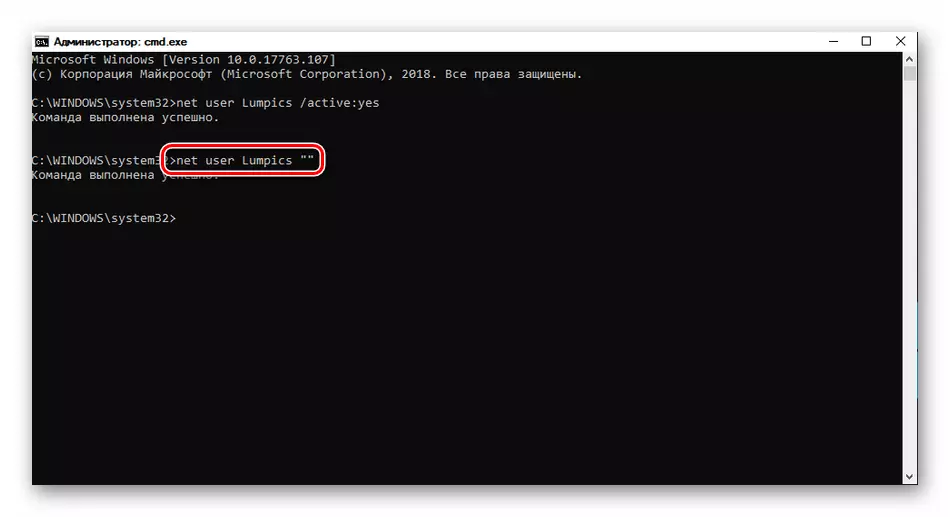
Ngemuva kwezenzo ezichaziwe zenziwa, umsebenzisi ocushiwe onamalungelo omqondisi uzovela esikrinini sokukhiya futhi, ngaphezu kwalokho, ngaphandle kwephasiwedi.
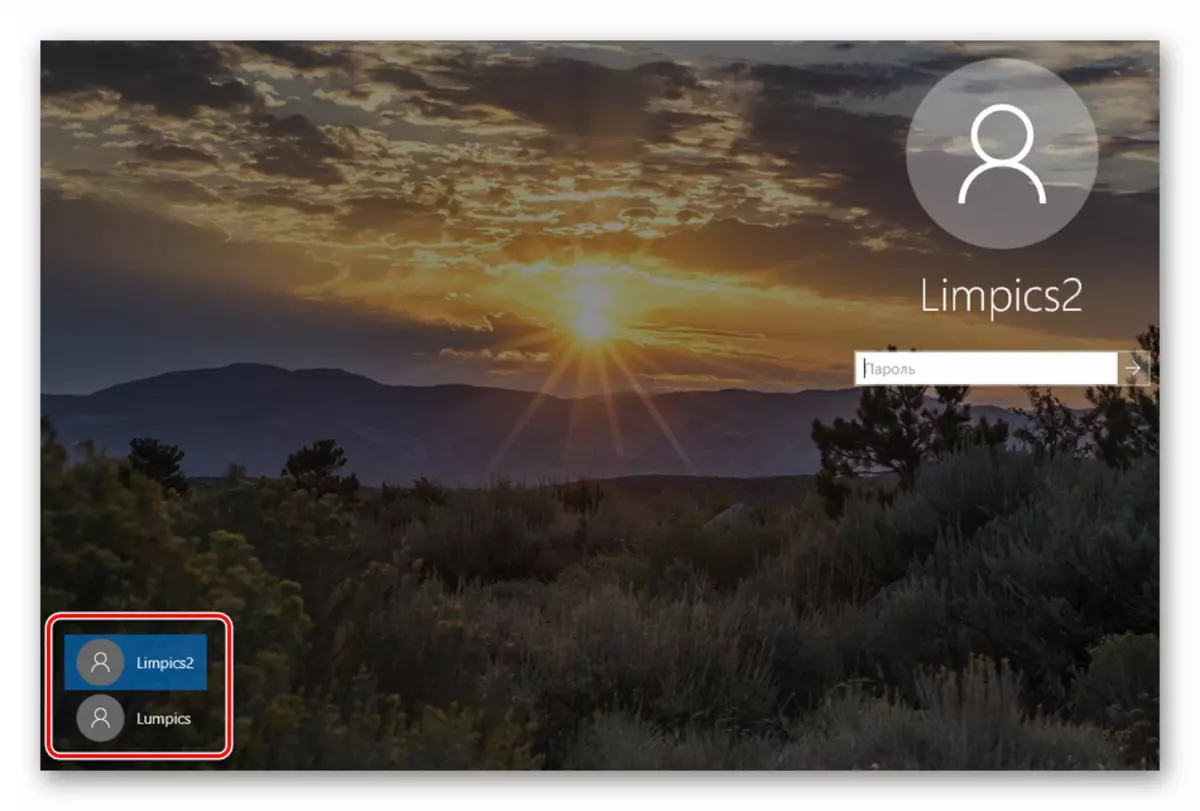
Ukufaka le "akhawunti", ungasebenzisa amalungelo aphezulu lapho ushintsha amapharamitha kanye nokufinyelela ezintweni ze-OS.
Indlela 3: Ukwenza kusebenze i-akhawunti yomqondisi
Le ndlela izofaneleka uma inkinga yenzeka lapho usuvele usuvele ngamalungelo omqondisi. Ngokujoyina, sishilo ukuthi yi "isihloko" kuphela, kepha omunye umsebenzisi ogama elithi "Administralid" linamalungelo ahlukile. Ungayenza uyisebenze njengendlela esesigabeni esedlule, kepha ngaphandle kokuqalisa kabusha kanye nokuhlela irejista, ngqo ohlelweni olusebenzayo. Iphasiwedi, uma ikhona, isethwe kabusha okufanayo. Yonke imisebenzi yenziwa "emlandweni wemiyalo" noma esigabeni esifanele samapharamitha.

Funda kabanzi:
Ungagijima kanjani "umugqa womyalo" ku-Windows 10
Sebenzisa i-akhawunti yomlawuli ku-Windows
Ukugcina
Ukusebenzisa imiyalo echazwe kule ndatshana futhi nokuthola amalungelo adingekayo, ungakhohlwa ukuthi amanye amafayela namafolda akuvaliwe. Lokhu kusebenza ezintweni zesistimu, ushintsho noma ukususwa kwazo ezingaholela ekungasebenzi kwe-PC.
